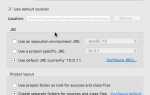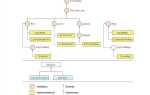Установка Java Development Kit (JDK) – необходимый шаг для разработки приложений на языке Java. В зависимости от операционной системы процесс может немного отличаться, поэтому важно знать, как правильно настроить среду на Windows и Linux.
Для начала нужно выбрать версию JDK, которую вы хотите установить. На данный момент последней стабильной версией является JDK 17. Однако, для большинства проектов можно использовать и более старые версии, например, JDK 8, если они требуются по специфике задач. Важно отметить, что Oracle предоставляет официальные бинарные файлы JDK, но также существуют альтернативы, такие как OpenJDK, которое является бесплатным и открытым вариантом.
Для Windows процесс начинается с скачивания инсталлятора с официального сайта Oracle или с других ресурсов, поддерживающих OpenJDK. После скачивания файла с расширением .exe нужно пройти через стандартную процедуру установки. Важно не забыть о настройке переменных среды, в частности, JAVA_HOME и Path, чтобы система могла корректно найти Java.
На Linux установка JDK обычно требует использования пакетного менеджера, такого как apt для Debian/Ubuntu или yum для Fedora/CentOS. Сначала необходимо обновить репозитории командой sudo apt update или sudo yum update, а затем установить соответствующий пакет JDK через команду sudo apt install openjdk-17-jdk или аналогичную для других версий и дистрибутивов. Для пользователей, предпочитающих работать с официальной версией от Oracle, потребуется скачать архив с сайта Oracle и вручную распаковать его в нужную директорию.
В обоих случаях важно убедиться, что после установки командой java -version вы видите актуальную версию Java, что подтверждает правильность установки.
Скачивание JDK для Windows: пошаговая инструкция
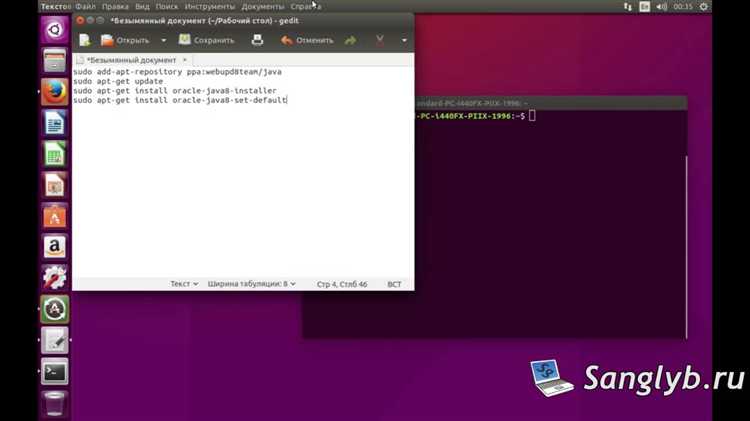
Для начала загрузите JDK с официального сайта Oracle. Перейдите по ссылке: JDK Downloads.
На странице загрузки выберите нужную версию JDK. Рекомендуется скачивать последнюю стабильную версию для обеспечения актуальности и безопасности. Найдите раздел «JDK» и выберите платформу «Windows». Доступны две версии: для 32-битной и 64-битной систем. Если ваш компьютер поддерживает 64-битную архитектуру, выберите вариант с суффиксом «x64».
Нажмите на кнопку «Download» рядом с подходящей версией JDK. Важно согласиться с лицензионным соглашением, поставив галочку.
После начала загрузки дождитесь завершения скачивания файла с расширением «.exe». Это установочный файл JDK.
Запустите загруженный файл. В появившемся окне установщика нажмите «Next» и следуйте инструкциям на экране. Вы можете выбрать путь установки или оставить путь по умолчанию. Рекомендуется не изменять настройки, если нет особой необходимости.
Во время установки убедитесь, что выбран флаг для установки JDK и JRE. JDK (Java Development Kit) – это комплект для разработки, а JRE (Java Runtime Environment) – среда для выполнения Java-программ. Если у вас нет необходимости в JRE, его можно отключить, но для большинства пользователей рекомендуется оставить оба компонента.
Когда установка завершится, нажмите «Close». Для проверки правильности установки откройте командную строку и введите команду:
java -version
Если установка прошла успешно, вы увидите информацию о версии JDK. Если команда не распознается, возможно, путь к JDK не добавлен в переменную окружения PATH.
Чтобы добавить JDK в PATH, выполните следующие шаги:
- Откройте «Панель управления» и перейдите в «Система» -> «Дополнительные параметры системы».
- Нажмите «Переменные среды» и в разделе «Системные переменные» найдите переменную «Path».
- Выберите «Изменить», затем «Новый» и введите путь к папке «bin» в директории установки JDK (например, «C:\Program Files\Java\jdk-11.0.10\bin»).
- Нажмите «OK», чтобы сохранить изменения.
Теперь вы можете использовать Java на своем компьютере. Для создания и выполнения Java-программ установите подходящий текстовый редактор или интегрированную среду разработки (IDE), например, IntelliJ IDEA или Eclipse.
Установка JDK на Windows с настройкой переменных среды
Для установки JDK на Windows, выполните следующие шаги:
Шаг 1: Загрузка JDK
Перейдите на официальный сайт Oracle или OpenJDK для скачивания последней версии JDK. Для этого зайдите на страницу загрузки Oracle JDK или выберите версию с сайта OpenJDK. Скачайте инсталлятор для Windows (например, файл с расширением .exe).
Шаг 2: Установка JDK
Запустите скачанный установочный файл. Во время установки выберите путь для установки JDK, например, C:\Program Files\Java\jdk-17. Этот путь пригодится для настройки переменных среды. Следуйте инструкциям установщика, не изменяя предложенных значений, если не требуется.
Шаг 3: Настройка переменных среды
После установки необходимо настроить переменные среды для правильной работы JDK.
Переменная JAVA_HOME
1. Откройте Панель управления и выберите Система и безопасность → Система → Дополнительные параметры системы.
2. Нажмите на кнопку Переменные среды внизу окна.
3. В разделе Переменные системы нажмите Создать, введите имя переменной: JAVA_HOME, а в значении укажите путь к установленной JDK, например: C:\Program Files\Java\jdk-17.
Переменная PATH
1. В разделе Переменные системы выберите переменную Path и нажмите Изменить.
2. В окне изменения пути добавьте новый элемент, указав путь к папке bin внутри директории JDK: C:\Program Files\Java\jdk-17\bin. Это позволит запускать Java из командной строки.
Шаг 4: Проверка установки
Откройте командную строку (CMD) и выполните команду:
java -version
Если все настроено правильно, вы увидите информацию о версии установленной Java. Также выполните команду:
javac -version
Для успешной установки будет выведена версия компилятора Java (javac).
Шаг 5: Настройка переменной среды для JDK
Убедитесь, что переменная JAVA_HOME и путь к bin директории добавлены корректно. После выполнения всех шагов, вы сможете разрабатывать и запускать приложения на Java без проблем.
Проверка установки JDK на Windows через командную строку
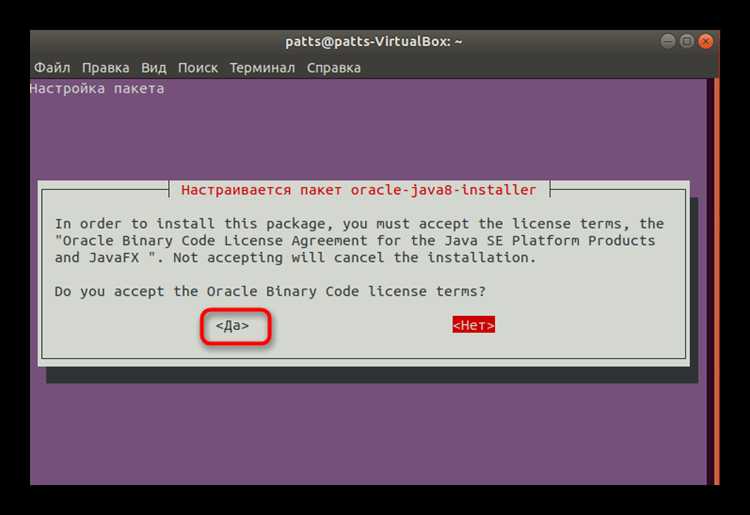
Для проверки корректности установки JDK на Windows откройте командную строку. Для этого нажмите Win + R, введите cmd и нажмите Enter.
В командной строке выполните команду:
java -version
java version "17.0.1" 2021-10-19 LTS
Для проверки установлен ли компилятор Java, выполните команду:
javac -version
javac 17.0.1
Для добавления пути к JDK в системные переменные:
- Откройте меню Пуск, найдите Система и выберите Дополнительные параметры системы.
- Перейдите во вкладку Переменные среды.
- В разделе Системные переменные выберите переменную Path и нажмите Изменить.
- Добавьте путь к папке bin JDK, например: C:\Program Files\Java\jdk-17\bin.
- Нажмите ОК, чтобы сохранить изменения.
После этого повторите команду java -version, чтобы убедиться, что путь установлен правильно.
Скачивание JDK для Linux: выбор версии и дистрибутива
Для установки JDK на Linux важно правильно выбрать версию и дистрибутив. На данный момент доступны несколько версий JDK: OpenJDK и Oracle JDK. Каждый из них имеет свои особенности, подходящие для различных сценариев.
1. Выбор версии JDK
- OpenJDK: Это официальная открытая версия Java Development Kit. Она доступна для большинства дистрибутивов Linux и активно поддерживается. OpenJDK является предпочтительным выбором для большинства пользователей, особенно для тех, кто работает с открытым исходным кодом.
- Oracle JDK: Это версия JDK от компании Oracle, которая предоставляет дополнительные функциональности и инструменты для корпоративных пользователей. Несмотря на наличие лицензии, Oracle JDK часто используется для коммерческих решений. Для большинства пользователей достаточно OpenJDK.
2. Выбор дистрибутива JDK для Linux
Каждый Linux-дистрибутив имеет свои особенности в установке и поддержке JDK. Рассмотрим несколько популярных вариантов:
- Ubuntu/Debian: Для этих дистрибутивов лучше всего использовать пакеты из официальных репозиториев. Для установки OpenJDK достаточно выполнить команду:
sudo apt install openjdk-11-jdkили установить более новую версию, указав ее в названии пакета. - Fedora: В Fedora используется собственная система пакетов dnf. Для установки OpenJDK используйте команду:
sudo dnf install java-11-openjdk-devel. - CentOS/RHEL: Эти дистрибутивы используют YUM/DNF. Чтобы установить OpenJDK, выполните:
sudo yum install java-11-openjdk-devel.
3. Выбор версии JDK
- JDK 8: Эта версия JDK широко используется, особенно для поддержки старых приложений. Если проект требует работы с Java 8, эту версию следует выбрать. Она также поддерживается в большинстве дистрибутивов Linux.
- JDK 11: Эта версия стала LTS (Long Term Support), что делает ее идеальным выбором для долгосрочных проектов. Она предлагает улучшения производительности и безопасности по сравнению с предыдущими версиями.
- JDK 17: Это новая LTS-версия с улучшениями производительности, стабильности и функциональности. Она идеально подходит для новых проектов и рекомендуется для большинства пользователей.
4. Установка через архивы
Если необходимо установить последнюю версию JDK, которая не доступна через репозитории, можно скачать архив с официального сайта Oracle или OpenJDK. Для этого нужно:
- Перейти на официальный сайт https://jdk.java.net или страницу Oracle JDK.
- Выбрать нужную версию JDK (например, JDK 17).
- Скачать архив для Linux (.tar.gz).
- Распаковать архив в нужную директорию:
tar -xvzf jdk-17_linux-x64_bin.tar.gz. - Добавить путь к JDK в переменную окружения
PATHдля удобства использования.
5. Установка через сторонние репозитории
Для более простого и автоматического обновления можно использовать сторонние репозитории, такие как AdoptOpenJDK (теперь известный как Adoptium). Эти репозитории предлагают стабильные сборки OpenJDK с длительной поддержкой.
Для добавления репозитория на Ubuntu/Debian выполните:
sudo apt install apt-transport-https ca-certificates wget wget -qO - https://packages.adoptium.net/artifactory/api/gpg/key/public | sudo apt-key add - echo "deb https://packages.adoptium.net/artifactory/deb/ $(lsb_release -cs) main" | sudo tee /etc/apt/sources.list.d/adoptium.list sudo apt update sudo apt install temurin-11-jdk
Этот метод обеспечивает простоту установки и автоматическое обновление JDK.
Установка JDK на Linux через пакетный менеджер
Для установки JDK на Linux через пакетный менеджер, необходимо использовать подходящий менеджер в зависимости от дистрибутива. Рассмотрим процесс установки для популярных дистрибутивов: Ubuntu, Fedora и CentOS.
Перед установкой убедитесь, что ваш пакетный менеджер обновлен, чтобы избежать проблем с зависимостями и отсутствующими пакетами.
Ubuntu и Debian
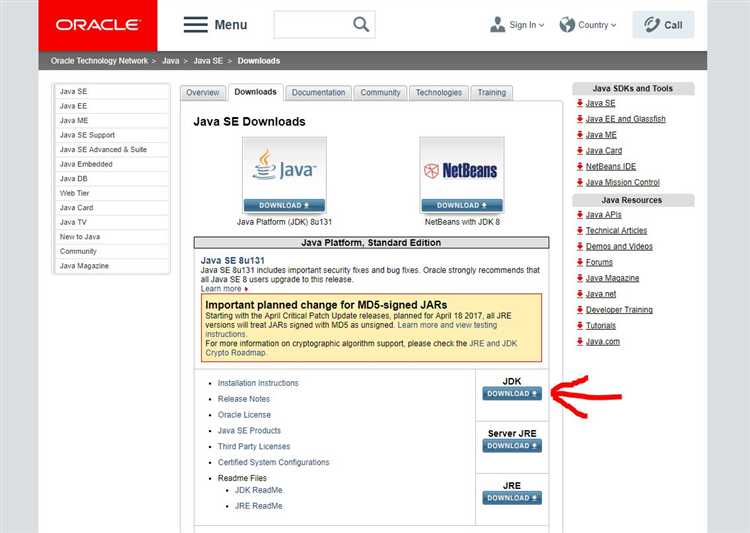
В Ubuntu и других производных Debian для установки JDK используется пакетный менеджер apt.
- Откройте терминал.
- Для установки OpenJDK используйте следующую команду:
- После установки проверьте версию JDK:
sudo apt updatesudo apt install openjdk-11-jdkjava -versionЕсли вам нужна более новая версия JDK, например, OpenJDK 17, используйте команду:
sudo apt install openjdk-17-jdkДля установки Oracle JDK, нужно будет добавить сторонний репозиторий или скачать пакет с официального сайта Oracle.
Fedora
Для установки JDK на Fedora используется пакетный менеджер dnf.
- Откройте терминал.
- Для установки OpenJDK используйте команду:
- Для проверки установки и версии JDK выполните:
sudo dnf install java-11-openjdk-develjava -versionЕсли вам нужна версия OpenJDK 17:
sudo dnf install java-17-openjdk-develCentOS и RHEL
Для CentOS и RHEL используется пакетный менеджер yum или dnf, в зависимости от версии системы.
- Откройте терминал.
- Для установки OpenJDK 11 выполните:
- Для проверки версии JDK:
sudo yum install java-11-openjdk-develjava -versionДля установки OpenJDK 17 на более новых версиях CentOS/RHEL (версия 8 и выше) используйте dnf:
sudo dnf install java-17-openjdk-develДополнительные рекомендации
- После установки JDK, настройте переменные окружения для Java. Для этого добавьте строку в файл
~/.bashrcили~/.profile:
export JAVA_HOME=/usr/lib/jvm/java-11-openjdk-amd64JAVA_HOME под вашу версию, используйте путь, соответствующий установленной версии JDK.update-alternatives (для Ubuntu и Debian):sudo update-alternatives --config javasudo apt clean или sudo dnf clean all.Настройка переменных среды для JDK на Linux
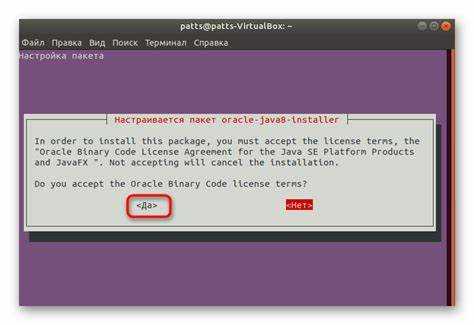
После установки Java JDK на Linux необходимо настроить переменные среды, чтобы система могла корректно распознавать и использовать Java. Это делается через настройку переменных `JAVA_HOME` и обновление пути в `PATH`.
1. Откройте терминал и проверьте установленную версию JDK командой:
java -version
2. Для поиска расположения JDK используйте команду:
update-alternatives --config java
/usr/lib/jvm/java-11-openjdk-amd64/bin/java
Здесь путь `/usr/lib/jvm/java-11-openjdk-amd64/` и будет использован для переменной `JAVA_HOME`.
4. Откройте файл конфигурации вашего shell. Для Bash это будет:
nano ~/.bashrc
Для Zsh используйте:
nano ~/.zshrc
5. Добавьте следующие строки в конец файла, заменив путь на соответствующий путь JDK, найденный на шаге 2:
export JAVA_HOME=/usr/lib/jvm/java-11-openjdk-amd64
export PATH=$JAVA_HOME/bin:$PATH
6. Примените изменения командой:
source ~/.bashrc
7. Проверьте, что переменные настроены правильно, используя:
echo $JAVA_HOME
echo $PATH
После выполнения этих шагов, ваша система будет правильно настроена для работы с Java JDK, и вы сможете использовать Java в любых приложениях и командах из терминала.
Как проверить правильность установки JDK на Linux
Для проверки корректности установки JDK на Linux откройте терминал и выполните команду:
java -version
Для проверки наличия установленного JDK используйте команду:
javac -version
Если вы видите версию компилятора (например, «javac 11.0.8»), это подтверждает, что JDK установлен полностью и функционирует корректно.
Также стоит удостовериться, что переменная окружения JAVA_HOME правильно настроена. Для этого выполните команду:
echo $JAVA_HOME
Если все команды выполнены без ошибок, и информация о версиях Java и javac соответствует ожидаемому, установка JDK прошла успешно.
Устранение распространённых ошибок при установке JDK на Windows и Linux
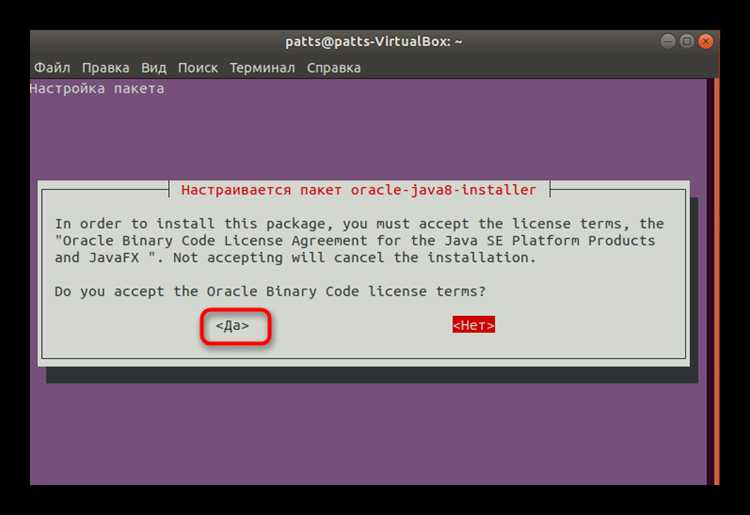
Ошибка: «java не является внутренней или внешней командой»
Эта ошибка появляется, когда система не может найти Java в переменной окружения PATH. На Windows это решается добавлением пути к папке с JDK в системную переменную PATH. На Linux необходимо убедиться, что путь к JDK правильно указан в файле /etc/environment или в переменной PATH пользователя.
Ошибка: «Не удается найти или загрузить главный класс»
Часто эта ошибка возникает, если файл JAR не был правильно скомпилирован или указан неверный путь к файлу. Убедитесь, что вы правильно указываете имя главного класса при запуске, и что все необходимые библиотеки присутствуют в класспате.
Ошибка: «Invalid or corrupt jarfile»
Если при запуске JAR-файла появляется ошибка о повреждённости файла, это может означать, что файл был загружен с ошибками. Перезагрузите файл с официального источника или попробуйте пересобрать его, если у вас есть исходные коды.
Ошибка: «Unsupported Java major version»
Это сообщение указывает на несовместимость версии JDK с версией программы или сервера, который вы пытаетесь запустить. Проверьте требования к версии Java в документации и убедитесь, что установлена соответствующая версия JDK.
Ошибка при установке на Linux: «Package ‘openjdk’ is not available»
Если при установке JDK на Linux с помощью пакетного менеджера возникает ошибка о недоступности пакета, убедитесь, что репозитории обновлены. Используйте команды sudo apt update (для Debian/Ubuntu) или sudo yum update (для CentOS), чтобы обновить индексы пакетов. В случае использования OpenJDK, убедитесь, что правильно указали версию пакета, например, sudo apt install openjdk-11-jdk.
Ошибка: «Не удается выполнить команду javac»
Если система не может найти компилятор javac, убедитесь, что вы правильно указали путь к JDK в переменной окружения PATH. На Linux проверьте, установлен ли пакет openjdk-.
Ошибка: «Не удается запустить JDK, даже если установлена последняя версия»
На Windows иногда возникает проблема с правами доступа, особенно если установка произошла в папку с ограниченными правами. Попробуйте установить JDK в папку, доступную для всех пользователей, или запустите установку с правами администратора. На Linux проверьте, не блокирует ли доступ SELinux или AppArmor.